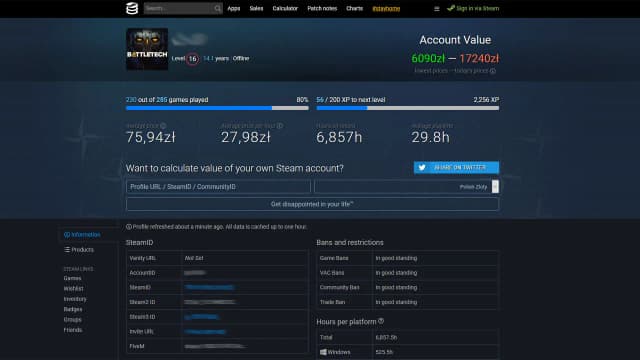Wiedza o wersji gry jest szczególnie ważna, gdy chcesz korzystać z nowych funkcji lub naprawionych błędów. Dzięki naszym wskazówkom dowiesz się, jak łatwo i szybko sprawdzić wersję gry, a także jak unikać potencjalnych problemów związanych z aktualizacjami.
Najistotniejsze informacje:
- Aby sprawdzić wersję gry na Steam, otwórz bibliotekę i kliknij prawym przyciskiem myszy na grę, wybierając opcję "Właściwości".
- Informacje o wersji znajdziesz w zakładce "Lokalne pliki" oraz w plikach lokalnych gry.
- SteamDB to narzędzie, które pozwala na analizę historii wersji i aktualizacji gier.
- Regularne sprawdzanie aktualizacji gier pozwala uniknąć problemów z wydajnością i błędami.
- W przypadku, gdy wersja gry nie jest aktualna, warto zaktualizować ją lub skontaktować się z pomocą techniczną.
Jak sprawdzić wersję gry na Steam w kilku prostych krokach
Aby sprawdzić wersję gry na Steam, pierwszym krokiem jest otwarcie biblioteki Steam. To miejsce, gdzie masz dostęp do wszystkich swoich gier. Wystarczy, że uruchomisz klienta Steam na swoim komputerze i klikniesz na zakładkę "Biblioteka" znajdującą się w górnym menu. Dzięki temu uzyskasz szybki dostęp do listy gier, które posiadasz.
Kiedy już znajdziesz grę, której wersję chcesz sprawdzić, kliknij na nią prawym przyciskiem myszy. Z menu kontekstowego wybierz opcję "Właściwości". To otworzy nowe okno, w którym znajdziesz wszystkie niezbędne informacje dotyczące gry, w tym jej wersję. To bardzo prosta metoda, która pozwoli Ci na szybkie uzyskanie potrzebnych danych.
Krok 1: Otwórz bibliotekę Steam dla szybkiego dostępu
Aby uzyskać dostęp do biblioteki Steam, uruchom aplikację Steam na swoim komputerze. Po zalogowaniu się, znajdziesz zakładkę "Biblioteka" na górze ekranu. Kliknij na nią, aby zobaczyć wszystkie gry, które posiadasz. Możesz przeszukiwać listę lub używać opcji filtrowania, aby szybko znaleźć konkretne tytuły.
Krok 2: Użyj opcji "Właściwości" do sprawdzenia wersji
Aby sprawdzić wersję gry na Steam, musisz skorzystać z opcji "Właściwości". Po otwarciu biblioteki Steam, znajdź grę, której wersję chcesz zweryfikować, a następnie kliknij na nią prawym przyciskiem myszy. W menu kontekstowym wybierz "Właściwości". To otworzy nowe okno, w którym znajdziesz różne informacje dotyczące gry.
W nowym oknie przejdź do zakładki "Lokalne pliki". Tam znajdziesz szczegóły dotyczące wersji gry, w tym numer wersji, co jest kluczowe, jeśli chcesz upewnić się, że masz najnowsze aktualizacje. Możesz także kliknąć przycisk "Przeglądaj pliki lokalne", aby otworzyć folder z plikami gry, co pozwoli Ci na dalsze sprawdzenie wersji w pliku wykonywalnym.
Jak znaleźć szczegółowe informacje o wersji gry
Jeśli chcesz uzyskać bardziej szczegółowe informacje o wersji gry, możesz to zrobić na kilka sposobów. Pierwszym z nich jest przeszukiwanie lokalnych plików gry. Po otwarciu folderu z plikami, znajdź plik wykonywalny gry, kliknij na niego prawym przyciskiem myszy i wybierz "Właściwości". Następnie przejdź do zakładki "Szczegóły", gdzie znajdziesz dokładny numer wersji.
Kolejną metodą jest korzystanie z narzędzi zewnętrznych, takich jak SteamDB. To platforma, która oferuje szczegółowe informacje o aktualizacjach i wersjach gier. Możesz wyszukać swoją grę na SteamDB, aby zobaczyć historię wersji oraz daty aktualizacji. Dzięki temu będziesz na bieżąco z najnowszymi zmianami i poprawkami.
Gdzie szukać numeru wersji w plikach lokalnych gry
Aby sprawdzić wersję gry na Steam w lokalnych plikach, musisz najpierw zlokalizować folder z grą. Po otwarciu klienta Steam, kliknij prawym przyciskiem myszy na grę, której wersję chcesz zweryfikować, a następnie wybierz "Właściwości". W nowym oknie przejdź do zakładki "Lokalne pliki" i kliknij przycisk "Przeglądaj pliki lokalne". To otworzy folder z plikami gry, gdzie znajdziesz wszystkie niezbędne dane.
W folderze z plikami gry, znajdź plik wykonywalny, który zazwyczaj ma nazwę odpowiadającą tytułowi gry. Kliknij na ten plik prawym przyciskiem myszy, wybierz "Właściwości" i przejdź do zakładki "Szczegóły". Tam znajdziesz numer wersji gry, co pomoże Ci upewnić się, że masz najnowszą wersję z dostępnych aktualizacji.
- Folder z grą jest zazwyczaj zlokalizowany w: C:\Program Files (x86)\Steam\steamapps\common\NazwaGry
- W przypadku gier zainstalowanych na dysku innym niż C, ścieżka będzie odpowiednio zmieniona.
- Niektóre gry mogą mieć pliki wersji w osobnych folderach, więc warto przeszukać całą strukturę folderów.
Jak wykorzystać SteamDB do analizy wersji gier
SteamDB to potężne narzędzie, które umożliwia użytkownikom sprawdzanie historii wersji gier oraz ich aktualizacji. Aby skorzystać z tego narzędzia, wejdź na stronę SteamDB i w polu wyszukiwania wpisz nazwę gry, której wersję chcesz sprawdzić. Po znalezieniu gry, kliknij na jej tytuł, aby uzyskać dostęp do szczegółowych informacji.
Na stronie gry znajdziesz różne sekcje, takie jak "Wersje", które pokazują wszystkie dostępne aktualizacje oraz daty ich wydania. Możesz również zobaczyć zmiany w wersjach, co pozwoli Ci zrozumieć, jakie poprawki lub nowe funkcje zostały wprowadzone. Dzięki temu narzędziu będziesz na bieżąco z najnowszymi informacjami o Twojej ulubionej grze.

Jak uniknąć problemów z aktualizacjami gier na Steam
Regularne aktualizacje gier są kluczowe dla zapewnienia ich prawidłowego działania. Wiele problemów z wydajnością, błędami czy nawet niemożnością uruchomienia gry można przypisać do przestarzałych wersji. Dlatego ważne jest, aby zawsze mieć zainstalowane najnowsze aktualizacje. Warto również śledzić zmiany wprowadzane przez deweloperów, aby być na bieżąco z nowymi funkcjami i poprawkami.
Jeśli napotkasz problemy z aktualizacjami, pierwszym krokiem powinno być sprawdzenie, czy gra jest ustawiona na automatyczne aktualizacje. Możesz to zrobić w opcjach "Właściwości" danej gry w bibliotece Steam. Jeśli gra nie aktualizuje się automatycznie, spróbuj uruchomić ją jako administrator lub sprawdź, czy nie ma konfliktów z innymi programami działającymi w tle. W przypadku trudności, warto również odwiedzić fora społecznościowe lub strony wsparcia technicznego, aby znaleźć rozwiązania problemów, które mogą dotyczyć innych graczy.
Dlaczego warto regularnie sprawdzać aktualizacje gier
Regularne sprawdzanie aktualizacji gier jest kluczowe dla zapewnienia ich prawidłowego działania. Aktualizacje często zawierają poprawki błędów, które mogą wpływać na wydajność gry oraz jej stabilność. Ponadto, nowe funkcje i zawartość są często wprowadzane w ramach aktualizacji, co może znacząco poprawić doświadczenie gracza. Utrzymanie gry w najnowszej wersji pozwala również uniknąć problemów z kompatybilnością z innymi grami lub systemami.
Co zrobić, gdy wersja gry nie jest aktualna?
Jeśli stwierdzisz, że wersja gry na Steam nie jest aktualna, pierwszym krokiem powinno być sprawdzenie ustawień aktualizacji. Upewnij się, że gra jest ustawiona na automatyczne aktualizacje w opcjach "Właściwości". Jeśli aktualizacja nie odbywa się automatycznie, spróbuj ręcznie zainicjować proces aktualizacji poprzez kliknięcie na przycisk "Aktualizuj". W przypadku dalszych problemów, rozważ ponowne uruchomienie klienta Steam lub sprawdzenie, czy nie występują konflikty z innymi programami działającymi w tle.
| Problem | Rozwiązanie |
|---|---|
| Gra nie aktualizuje się | Sprawdź ustawienia automatycznych aktualizacji w "Właściwościach". |
| Problemy z uruchomieniem gry | Uruchom Steam jako administrator i spróbuj ponownie. |
| Gra działa wolno | Upewnij się, że masz zainstalowane najnowsze aktualizacje. |
Jak wykorzystać społeczność graczy do śledzenia aktualizacji
Warto również zwrócić uwagę na społeczność graczy jako cenne źródło informacji o aktualizacjach gier. Fora, grupy na platformach społecznościowych oraz serwisy takie jak Reddit mogą dostarczyć najszybszych informacji o najnowszych zmianach w grach. Gracze często dzielą się swoimi doświadczeniami z aktualizacjami, co może pomóc w identyfikacji problemów oraz w odkrywaniu nowych funkcji, które mogą nie być jeszcze szeroko reklamowane przez deweloperów.
Warto także śledzić kanały społecznościowe deweloperów gier, aby być na bieżąco z zapowiedziami aktualizacji oraz wydarzeniami. Udział w beta testach lub programach wczesnego dostępu może dać Ci możliwość przetestowania nowych funkcji przed ich oficjalnym wydaniem, co nie tylko wzbogaci Twoje doświadczenie, ale również pozwoli na wpływ na ostateczny kształt gry poprzez feedback. Takie podejście sprawia, że jesteś aktywnym uczestnikiem w społeczności, co może przynieść dodatkowe korzyści w postaci nagród lub unikalnych przedmiotów w grze.